win10日语输入法只能打英文如何解决 win10日语输入法只能打英文怎么回事
更新时间:2023-09-22 15:37:16作者:zheng
有些用户发现自己的win10电脑输入法明明切换成了日语输入法,却只能打出英文,这该怎么办呢?今天小编教大家win10日语输入法只能打英文如何解决,操作很简单,大家跟着我的方法来操作吧。
解决方法:
1.你可以看一下输入法那里,上述箭头地方是不是变成【A】了,这个是英文状态。
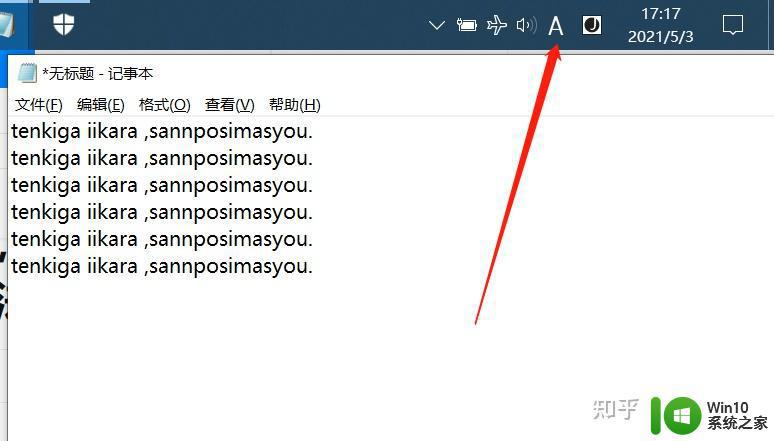
2.如果要打出日文,只需要用鼠标点一下【A】那里。它就会变成【あ】,这时,再打字,就可以打出日文啦。

3.当然,也有快捷键【Ctrl+Caps lock】,也可以把【A】变成【あ】。

以上就是win10日语输入法只能打英文如何解决的全部内容,有遇到相同问题的用户可参考本文中介绍的步骤来进行修复,希望能够对大家有所帮助。
win10日语输入法只能打英文如何解决 win10日语输入法只能打英文怎么回事相关教程
- win10中文输入法只能输入英文的解决方法 win10中文输入法只能打英文怎么办
- win10搜狗输入法只能输入英文没法打中文解决方法 win10搜狗输入法无法输入中文怎么办
- win10输入法变成日语了解决方法 win10如何切换回中文输入法
- win10中文输入法只能输入英文怎么解决 win10中文输入法无法切换中英文怎么办
- win10输入法只能输入英文最佳解决方法 Win10输入法无法输入中文怎么办
- win10输入法只能打出繁体字的解决步骤 win10输入法显示语言只有繁体怎么办
- win10输入法只能打出字母不能打汉字的怎么解决 win10输入法无法输入中文怎么办
- win10无法输入中文怎么解决 win10只能输入英文无法切换成中文的解决方法
- windows10自带输入法只能输入英文怎么解决 windows10自带输入法无法输入中文
- win10怎么让输入法默认英文 Win10默认英语美式键盘如何实现默认英文输入法
- window10输入法不见了只能输入英文如何处理 Windows 10输入法无法切换中文
- win10系统添加日语输入法的操作方法 win10系统添加日语输入法的步骤
- 《极品飞车13:变速》win10无法启动解决方法 极品飞车13变速win10闪退解决方法
- win10桌面图标设置没有权限访问如何处理 Win10桌面图标权限访问被拒绝怎么办
- win10打不开应用商店一直转圈修复方法 win10应用商店打不开怎么办
- win10错误代码0xc0000098开不了机修复方法 win10系统启动错误代码0xc0000098怎么办
win10系统教程推荐
- 1 win10桌面图标设置没有权限访问如何处理 Win10桌面图标权限访问被拒绝怎么办
- 2 win10关闭个人信息收集的最佳方法 如何在win10中关闭个人信息收集
- 3 英雄联盟win10无法初始化图像设备怎么办 英雄联盟win10启动黑屏怎么解决
- 4 win10需要来自system权限才能删除解决方法 Win10删除文件需要管理员权限解决方法
- 5 win10电脑查看激活密码的快捷方法 win10电脑激活密码查看方法
- 6 win10平板模式怎么切换电脑模式快捷键 win10平板模式如何切换至电脑模式
- 7 win10 usb无法识别鼠标无法操作如何修复 Win10 USB接口无法识别鼠标怎么办
- 8 笔记本电脑win10更新后开机黑屏很久才有画面如何修复 win10更新后笔记本电脑开机黑屏怎么办
- 9 电脑w10设备管理器里没有蓝牙怎么办 电脑w10蓝牙设备管理器找不到
- 10 win10系统此电脑中的文件夹怎么删除 win10系统如何删除文件夹
win10系统推荐
- 1 系统之家ghost win10 32位经典装机版下载v2023.04
- 2 宏碁笔记本ghost win10 64位官方免激活版v2023.04
- 3 雨林木风ghost win10 64位镜像快速版v2023.04
- 4 深度技术ghost win10 64位旗舰免激活版v2023.03
- 5 系统之家ghost win10 64位稳定正式版v2023.03
- 6 深度技术ghost win10 64位专业破解版v2023.03
- 7 电脑公司win10官方免激活版64位v2023.03
- 8 电脑公司ghost win10 64位正式优化版v2023.03
- 9 华硕笔记本ghost win10 32位家庭版正版v2023.03
- 10 雨林木风ghost win10 64位旗舰安全版下载v2023.03